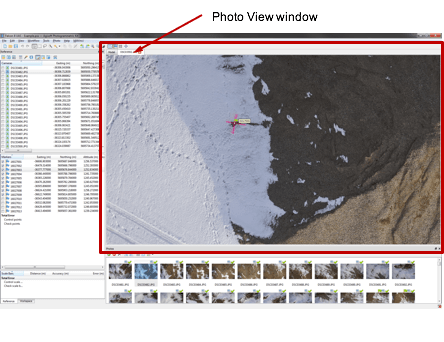Présentation
Le logiciel photogrammétrique Agisoft pour Topcon est une solution avancée de modélisation 3D basée sur les images destinée à créer du contenu 3D de qualité professionnelle à partir d'images fixes.
- Triangulation photogrammétrique
- Édition et classification de nuages de points denses
- Création et texturisation de modèles 3D
- Exportation de modèle numérique de terrain ou de surface
- Exportation d'orthomosaïques géoréférencées
- Traitement de l'imagerie multispectrale

Workflow général
Le traitement des images dans le logiciel photogrammétrique Agisoft pour Topcon inclut les étapes principales suivantes :
- Chargement, inspection des images et suppression des photos inutiles
- Alignement des photos
- Construction d'un nuage de points dense
- Construction d'un maillage (modèle polygonal 3D)
- Génération de la texture
- Construction d'un modèle en mosaïque
- Construction d'un modèle d'élévation numérique
- Construction d'une orthomosaïque
Paramètres de préférences
- Avant de commencer un projet, il est recommandé d'ajuster les paramètres du programme. Pour ouvrir la boîte de dialogue, sélectionnez Tools → Preferences.
- Dans l'onglet General, l'utilisateur peut indiquer le chemin dans lequel un journal de traitement peut être écrit. Ces informations sont utiles en cas de problèmes nécessitant une assistance au cours du traitement.
- Dans l'onglet OpenCL, activez tous les appareils OpenCL détectés et réduisez d'une unité le nombre de cœurs de processeur actifs pour chaque appareil OpenCL activé. (Si le processeur prend en charge la technologie « Hyperthreading », deux cœurs de processeur actifs doivent être désactivés pour chaque appareil).
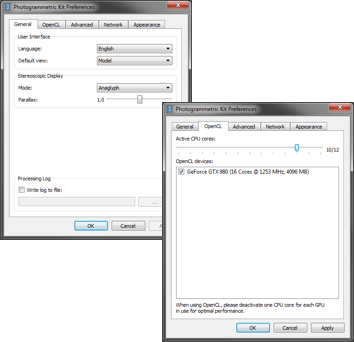
Fenêtre d'application
L'image de droite est une vue d'ensemble de la fenêtre d'application, qui contient de nombreuses vues et informations affichées dans le logiciel.
- Model View
- Ortho View
- Photo View
- Volet Workspace
- Volet Reference
- Volet Photos
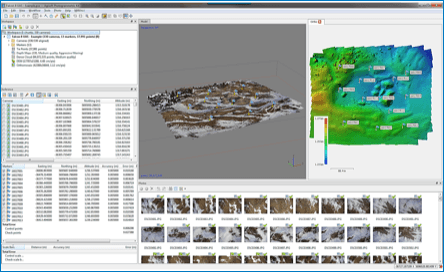
Model View
L'onglet Model View permet d'afficher les données 3D data et de modifier le maillage et les nuages de points. La vue du modèle dépend du traitement en cours.
- Les modèles peuvent s'afficher sous la forme d'un nuage dense, avec ou sans indication de classe ; ou en tant que maillage en mode ombré, solide, filaire ou texturé.
- En plus du modèle, les résultats de l'alignement des photos peuvent s'afficher. Ils incluent des données visualisées sous la forme d'un nuage de points épars et l'affichage des positions de la caméra.
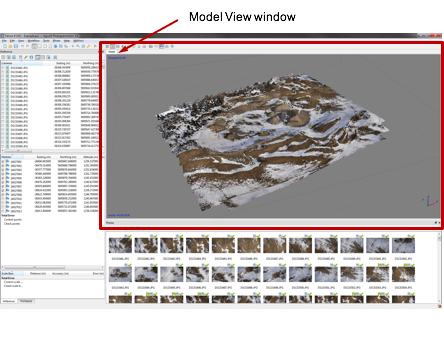
Ortho View
La vue Ortho permet d'afficher les résultats du traitement 2D, tels qu'un DEM (modèle d'élévation numérique) et une orthomosaïque pleine résolution.
- Les formes et les lignes de contour peuvent aussi s'afficher dans cette vue.
- D'autres instruments permettent à l'utilisateur de dessiner des points, des polylignes et des polygones sur le modèle d'élévation orthomosaïque et/ou numérique pour effectuer des mesures de points, linéaires, de profils et de volumes
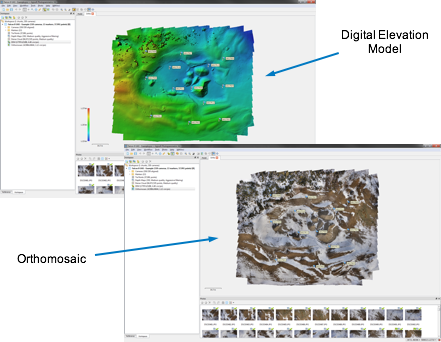
Photo View
L'onglet Photo View permet d'afficher des photos individuelles, ainsi que des marqueurs et des masques sur les images.
- Cette vue est visible uniquement si une photo est ouverte. Pour ouvrir une photo, double-cliquez sur son nom dans le volet Workspace, Reference ou Photos.